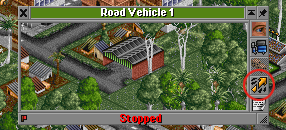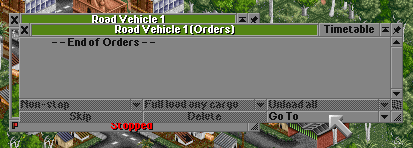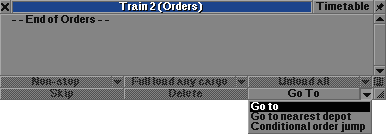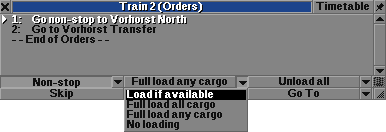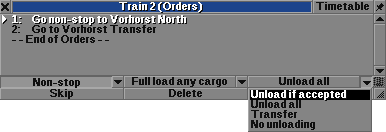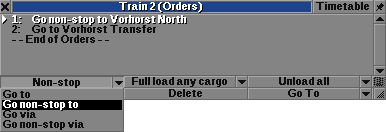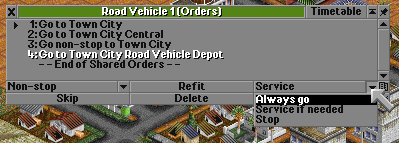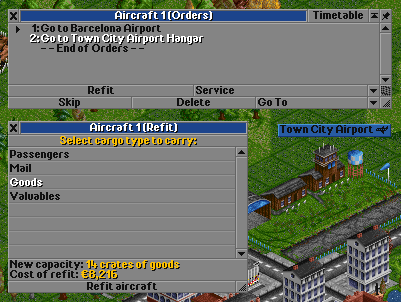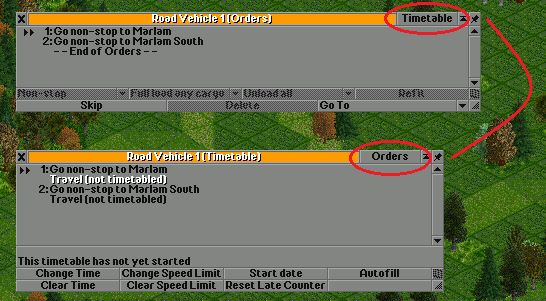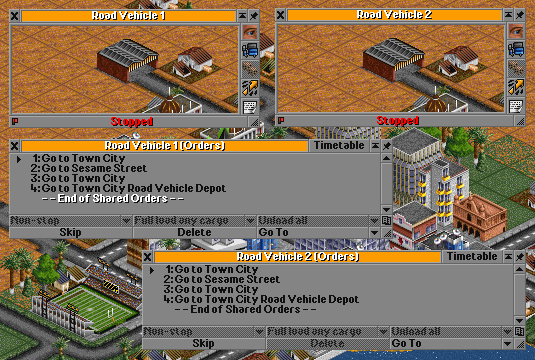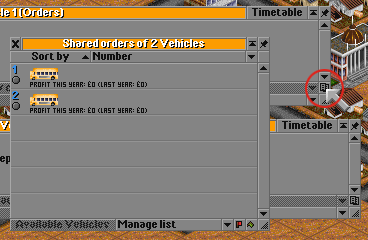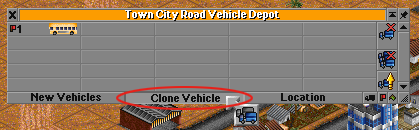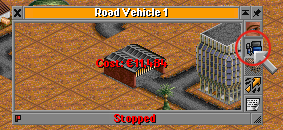It has been suggested that this page be split into multiple pages.
Its necessary to separate Manual/Tutorial
- 本文适用于 OpenTTD 0.7.0 (en) 或更新的版本。
调度任务是进行 OpenTTD 游戏的基础。条件性调度任务(en) 则允许你对任务更多的定制.如果你不设置任何任务,运输工具将毫无目标地乱转,除非你很幸运才能有所收益.为了能装卸货物 (这正是本游戏的目的),就需要设置调度任务,这个概念就像是「前往,装货,然後把货载到目的地」。
Contents |
设定调度任务
你可以给任何已有的运输工具设置调度任务。它们会试图执行这些任务(虽然当运输网络设计不良时,运输工具仍会迷路).
要给出指令:
-
点击你想要设置任务的运输工具.它可能正在车库里或已上路运行.对于火车,点击任意车厢也可以.之后会显示运输工具窗口.
- 点击 调度任务 按钮(图中红圈的位置),显示任务窗口.
- 点击 前往 按钮后,点击地图上的目的地站点.
- 点击选择刚建立的任务,然后告诉运输工具到指定站点后要执行什么.例如,选择 装满所有货物,运输工具会在该站点装满货物后才离开.
当前任务
你可以在运输工具窗口的底部状态栏或者任务窗口里看到它当前要开往的目的地.在任务窗口左侧,一个三角型标识指出当前运行的任务.
调度任务窗口
有 前往 跳过 删除 等按钮.
前往
这个指令在高亮选择的任务前插入一个新任务,如果没有选择任务就添加到任务列表末尾.可能的目的地有:
- 你的车站.注意你不能使用对手的车站.
- 车库
- 同种类的运输工具 - 不按Ctrl为复制任务,按住为创建共享任务.修改共享任务会影响所有共享该任务列表的运输工具.
- 路点
前往 按钮有以下选项:
- 前往
- 前往最近的车库
- 条件性调度任务(en) 跳转.点击该选项后再点击相应任务可设置条件跳转.
删除
这将删除高亮选择的任务.如果调度计划结束被选择,整个任务清单会被清除.在共享任务清单的相应位置选择,则会有退出共享计划选项.
跳过
这会使运输工具跳过当前进行的任务,转为下一个任务.
站点指示
除了 前往 跳过 删除,还有其他按钮设置运输工具在站点时的操作,比如等待到货物装满,或强制卸货等.公路车辆、船只、飞机可选择 满载、卸货、转运 按钮; 火车除此之外还有一个 通过不停 的按钮.
选择 前往车库时,部分按钮会变为 保养 和 改装.
装货选项
- "若有的话就装" 会装上站点现有的同时运输工具能接收的货物,然后离开.
- "装满所有货物" 会装满货物使运输工具满载离开.
- "装满任意货物" 只要运输工具装满能运的其中一种货物就离开.
- "不装载 什么都不装就离开.
卸货选项
- "若接受的话就卸载" 将卸载给站点能接受的货物.
- "卸载全部" 不管站点是否接受都卸载.货物将被保存在站点直到其他车辆来接收,或者货物过期为止.
- "转运" 把货物转交其他运输者并结算运费.
- "不卸载"
卸载全部
对于站点不接受的货物,卸载后保留在站点,同时运输车辆对于该次运输收不到运费.
这个选项不能避免卸载的货物被重新装上,请使用 装货选项.
转运
此选项会让运输工具无视站点接受情况而卸货.然而你将收到运输工具已发生行程的运费.这一点与 卸载全部 命令不同.
这个选项也不能避免卸载的货物被重新装上,请使用 装货选项.
停车选项
- "前往"
- "直达"
- "经由"
- "经由且直达"
直达
指定运输工具在到达指定站点前不停车.
经由
通过某个站点不停车.效果和使用路点相同.
保养
改装
能够让指定运输工具到车库进行改装.
时间表
时间表指定列车在每一段路线行驶耗时,以及在每个站点的停留时间,还能限定火车时速.
复制调度任务
- 给第一个运输工具设置调度任务.
- 然后点击下一个运输工具,在调度任务窗口点击 前往.
- 不要象平常那样点击目的地,’’’点击第一个运输工具’’’(如果在车库就选择车库然后点击运输工具,如果在路上就点击当前所占方格).
- 现在第二个运输工具就设置了和第一个运输工具相同的调度任务.
为了避免误操作,只能把调度任务复制到还没有设置调度任务的运输工具上.这是因为在繁忙的站点你可能误点击了另一辆已指定任务的运输工具,结果把原来的列表覆盖掉了.
复制任务仍不是最好的解决方案,因为你以后可能会想对该批次的运输工具重新指定任务.任务共享是更好的方法.
共享调度计划
共享调度计划允许把一系列调度任务共享给多个运输工具.这样当一个运输工具的调度任务更新后,所有其它运输工具的调度任务也更新了(无论你选择修改其中哪一个运输工具的调度任务,所有共享任务的运输工具同时更新).操作与复制列表相似,区别在于要按下Ctrl选择要共享的目标运输工具.
移除共享调度
你可能会基於某些因素决定不再用共享调度,当然你无法直接按删除,因为那会直接删掉所有共享的车辆。要移除共享调度,你需要:
- 打开想要移除共享车辆的指令
- 点选最後一航的--共享指令结束--
- 点击停止共享。
完成後,最後一行会变成--指令结束--,而原共享的其它车辆不会再影响这辆车,现在你可以像其它未共享车辆一样单独修改时刻表。
显示共享某个调度计划的所有运输工具
调度任务窗口右侧的  按钮,点击后将显示所有共享相同调度计划的运输工具 #shared-orders.
按钮,点击后将显示所有共享相同调度计划的运输工具 #shared-orders.
注意
- 和 复制任务 不同,共享任务操作会覆盖已有的调度计划.
-
可以通过 车库窗口的克隆选项 或者 运输工具窗口的复制购买选项(只有在车库里才显示),来同时复制调度计划.如果你想让新车辆共享调度,可以在选择的时候按住Ctrl键.